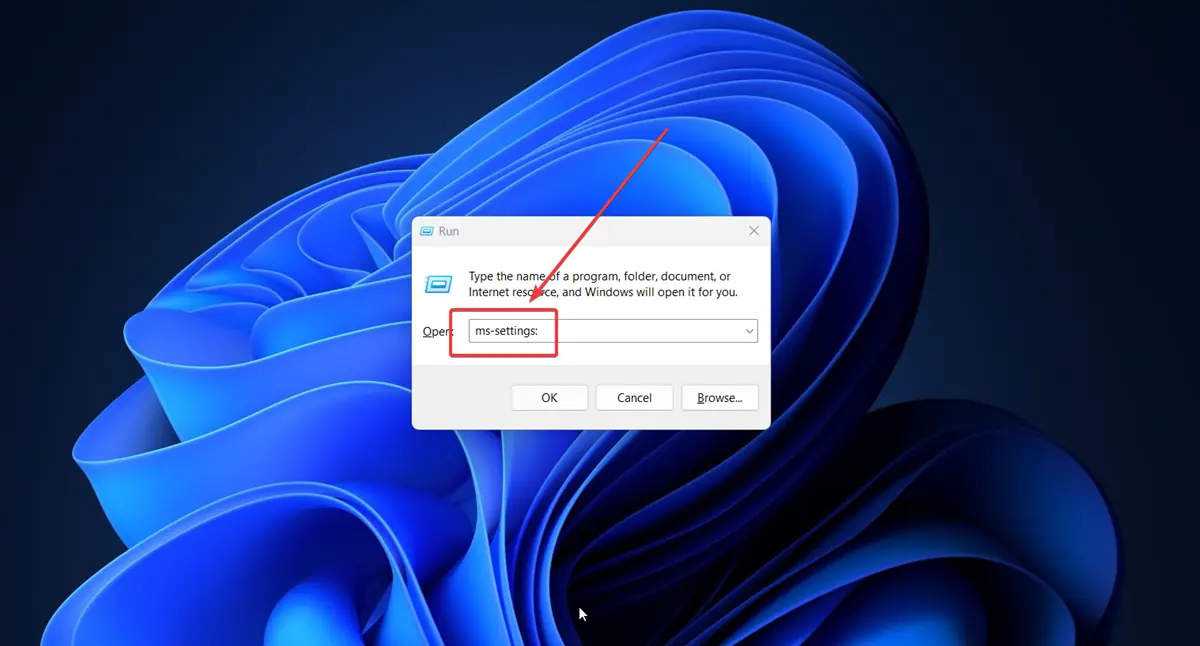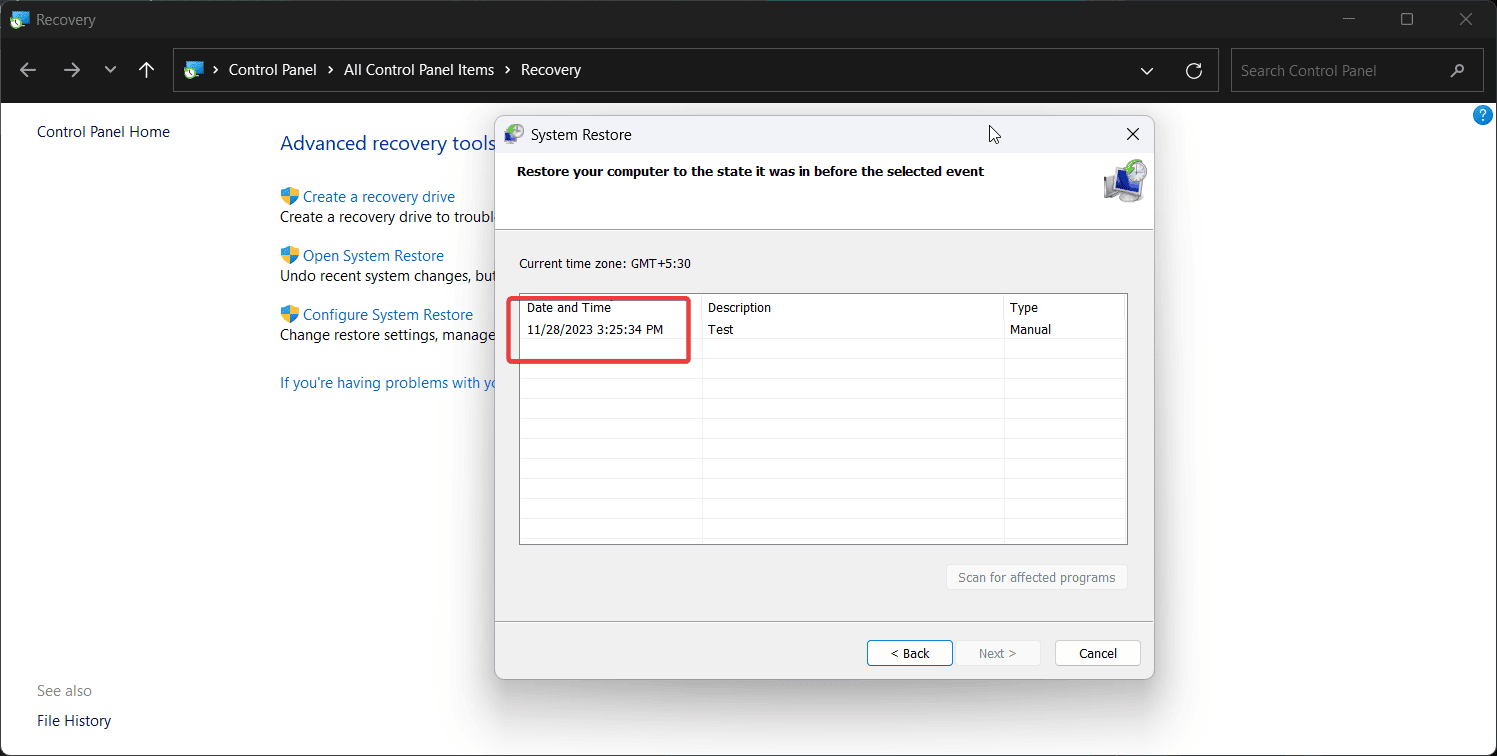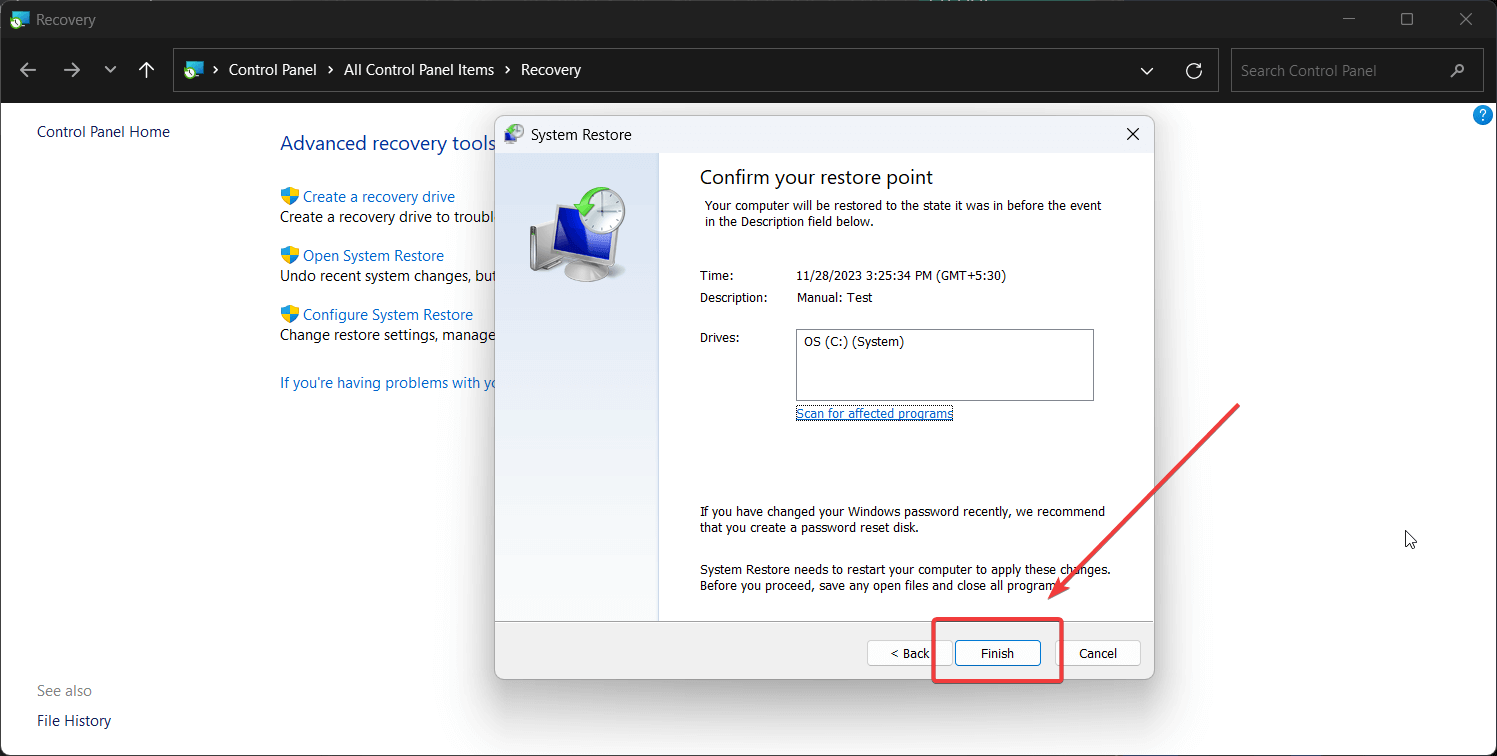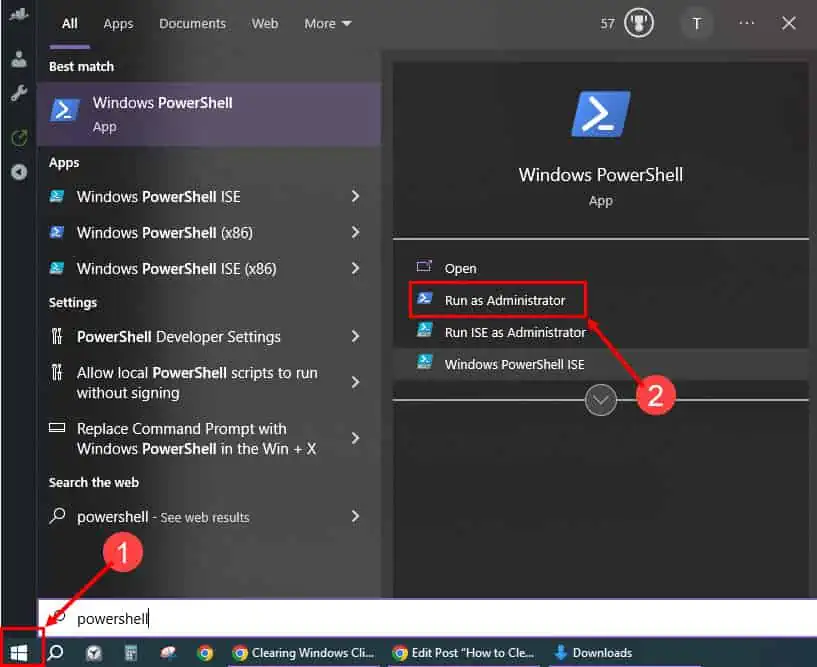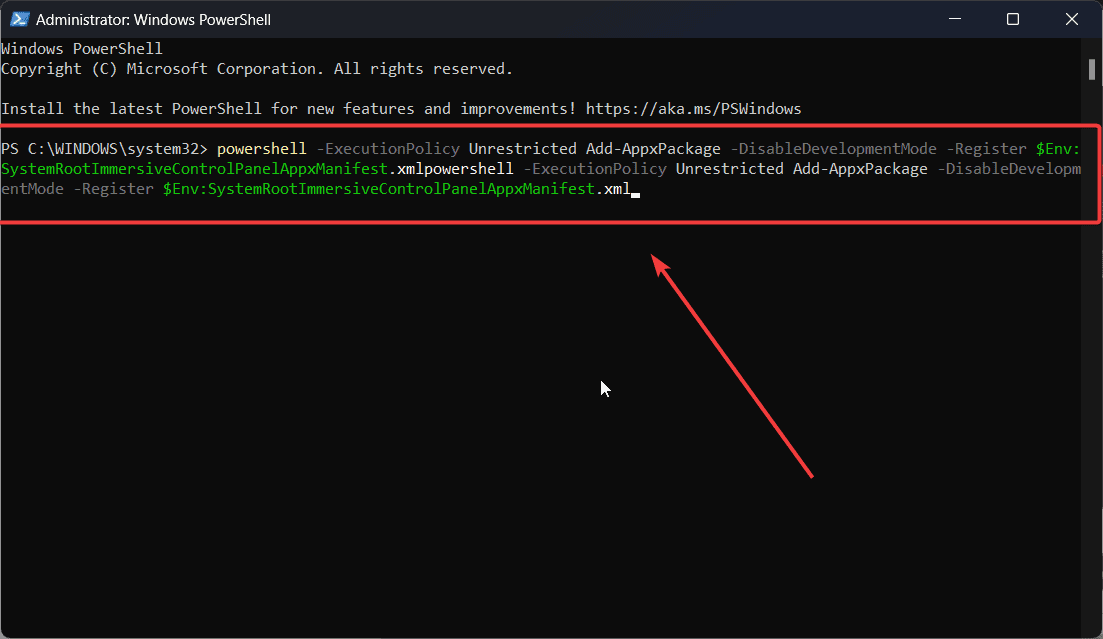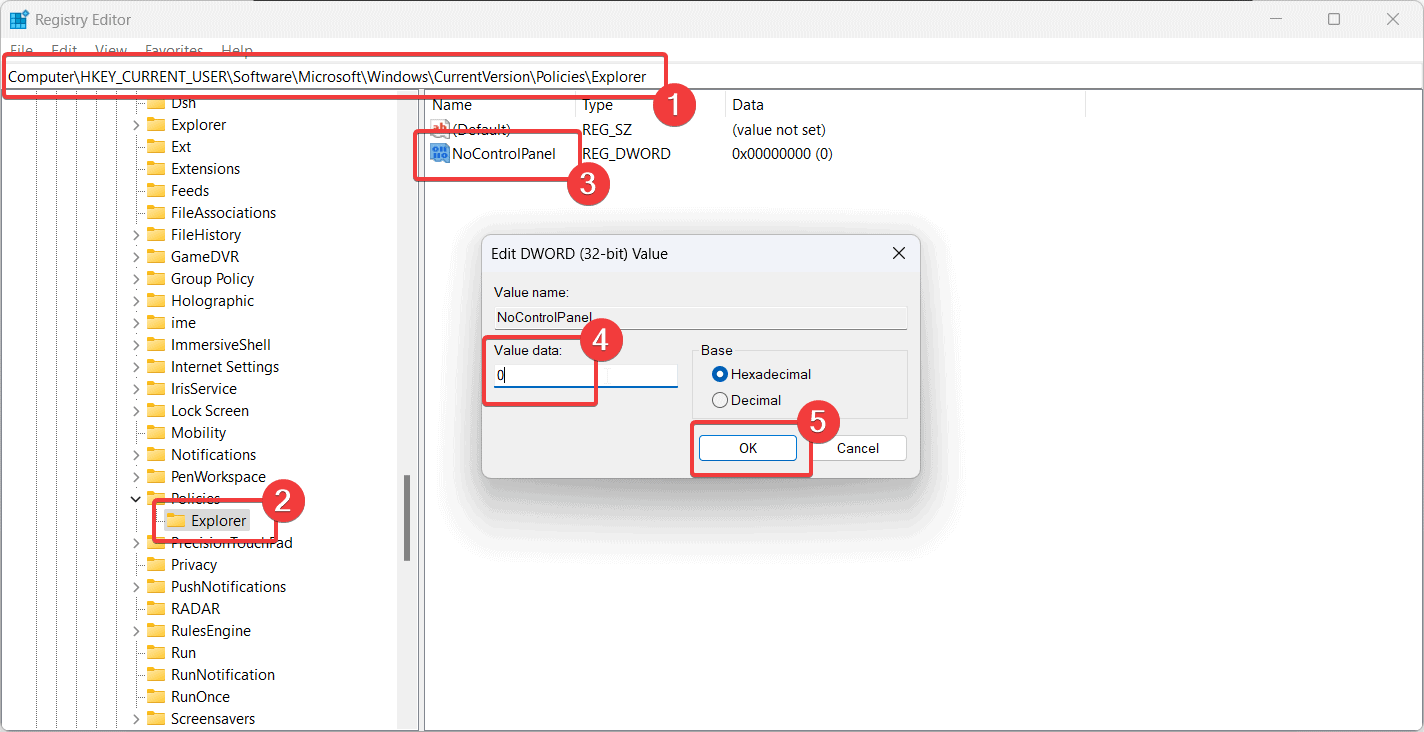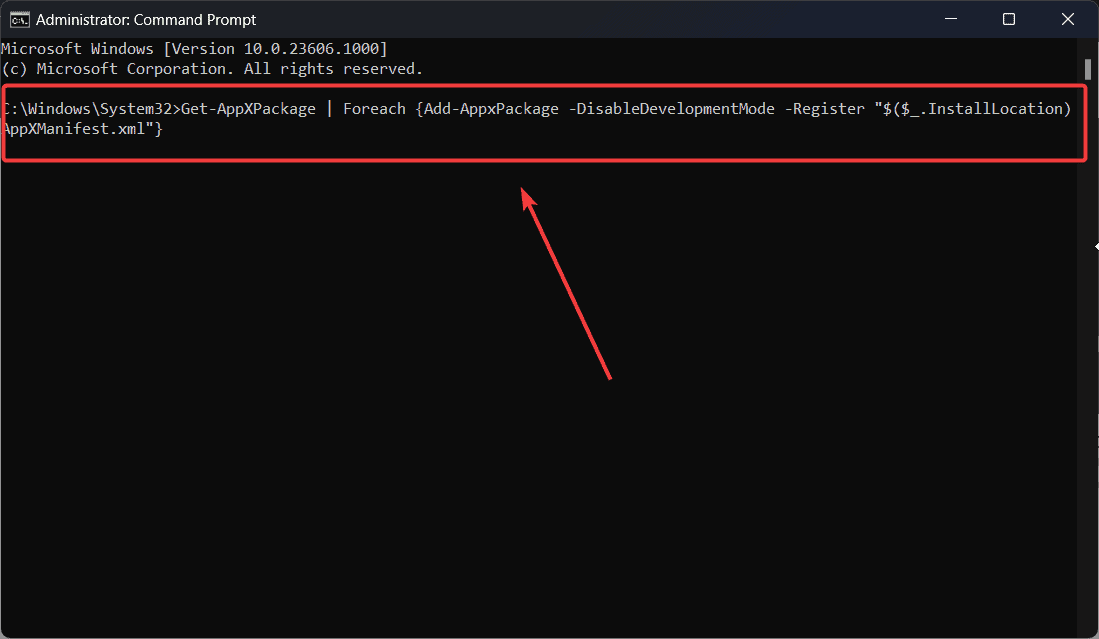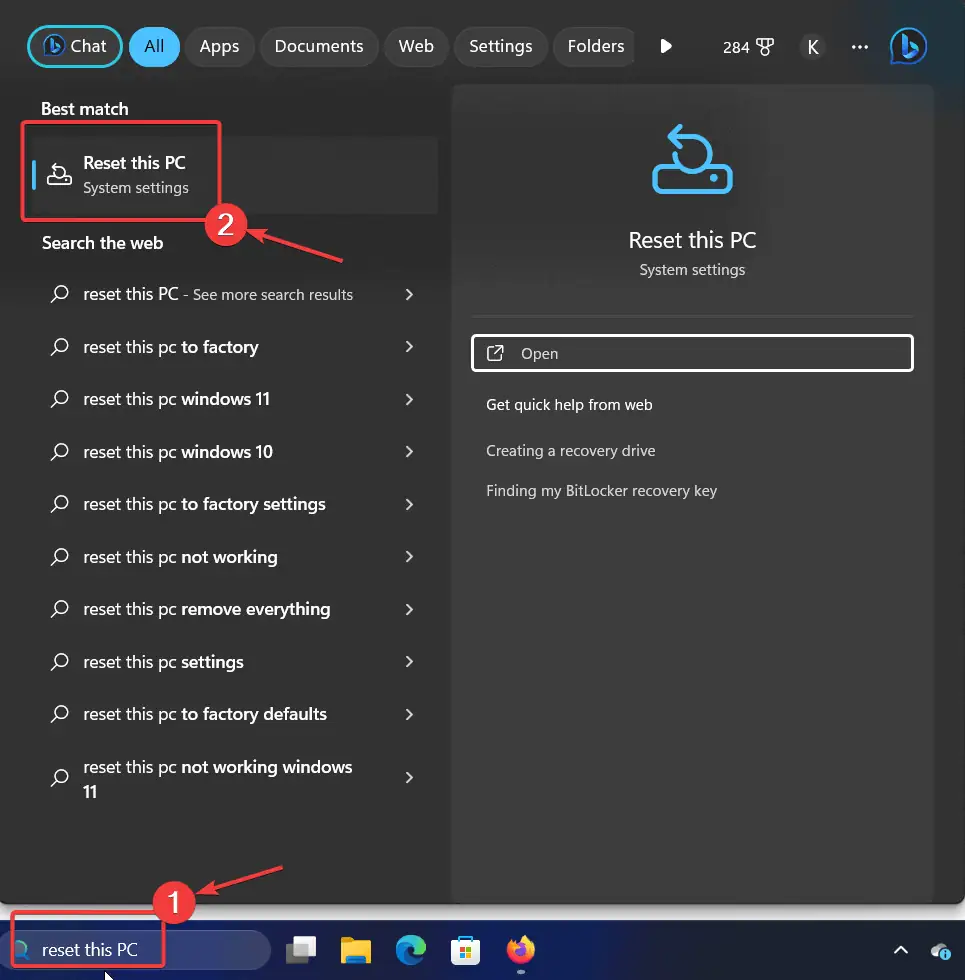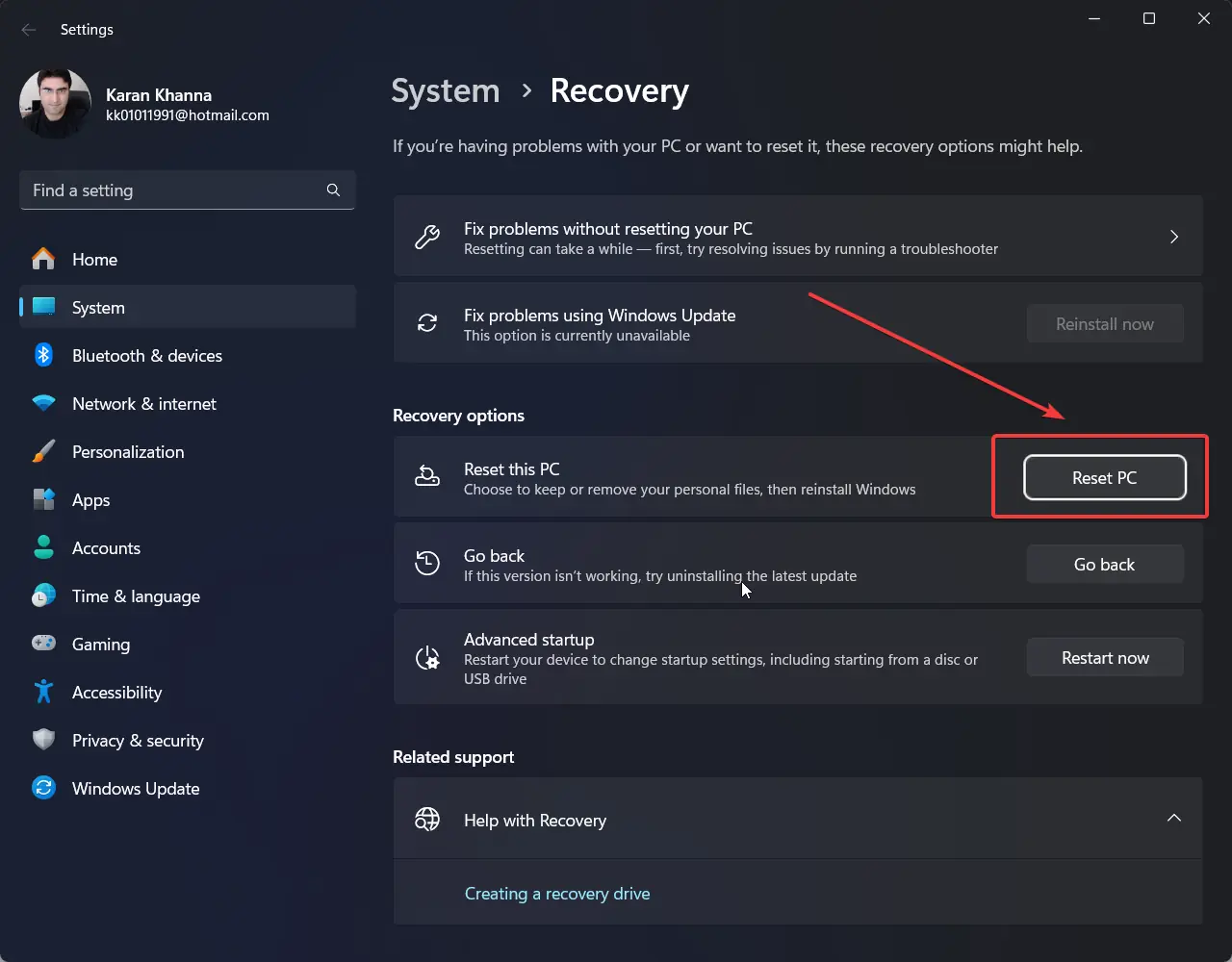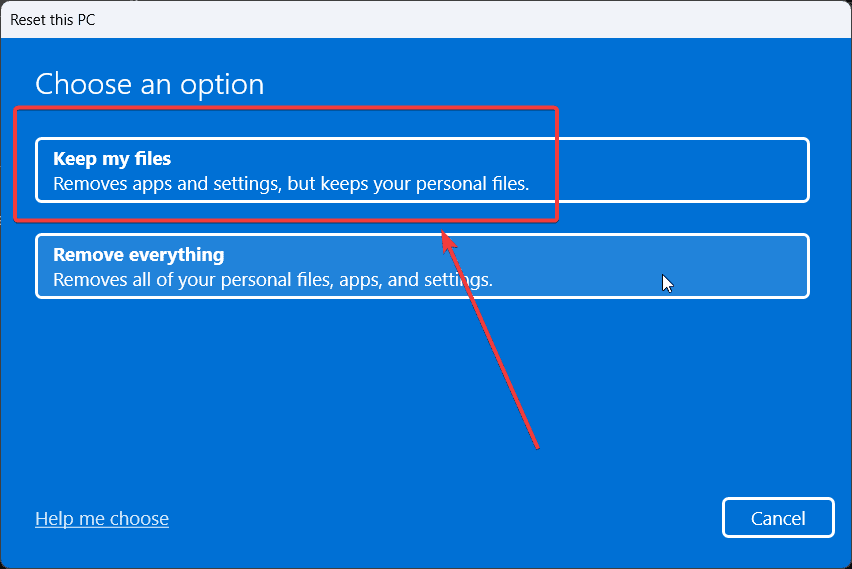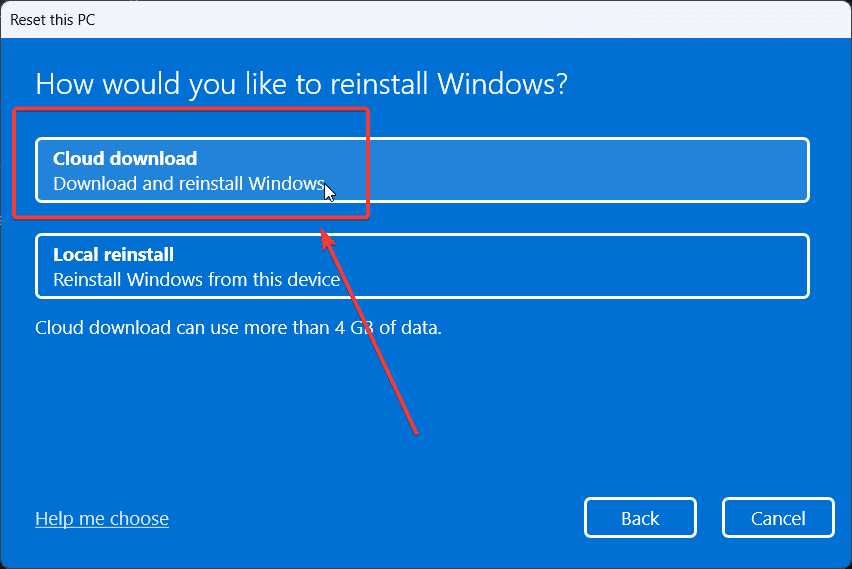Pengaturan Tidak Membuka Windows 11 - 7 Solusi Berfungsi
4 menit Baca
Diperbarui pada
Baca halaman pengungkapan kami untuk mengetahui bagaimana Anda dapat membantu MSPoweruser mempertahankan tim editorial Baca lebih lanjut
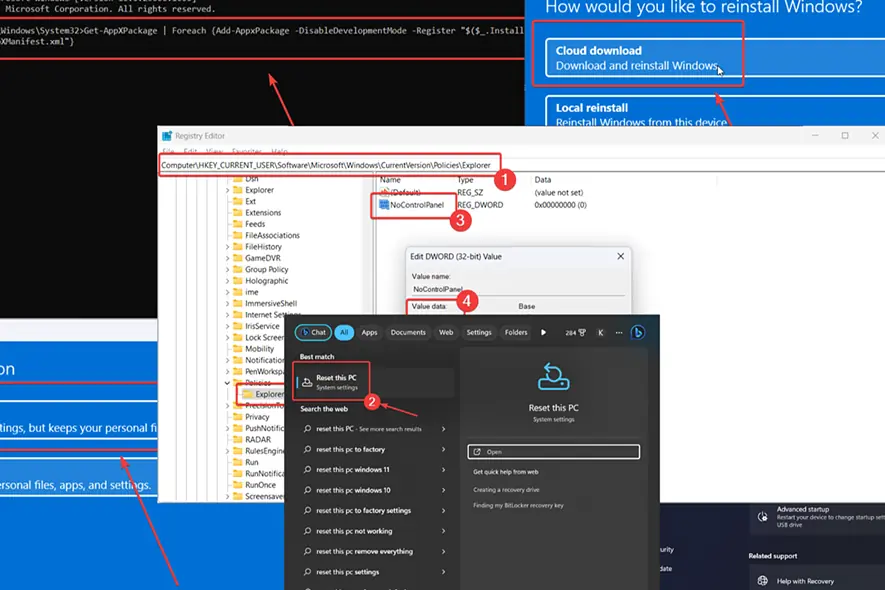
Apakah pengaturan tidak terbuka di Windows 11?
Halaman Pengaturan merupakan antarmuka utama untuk melakukan perubahan dan penyesuaian pada sistem. Jika Anda mengalami masalah ini, harap baca artikel ini untuk mengetahui penyelesaiannya.
Apa yang Harus Dilakukan Saat Pengaturan Tidak Terbuka di Windows 11
Jika Pengaturan tidak terbuka di Windows 11, coba solusi berikut:
1. Buka Pengaturan melalui Jendela Jalankan
- Tekan Windows + R untuk membuka Run jendela.
- Di jendela Jalankan, masukkan perintah berikut: pengaturan-ms:
2. Jalankan Pemindaian SFC
Jika Pengaturan tidak terbuka di Windows 11 karena file sistem hilang atau rusak, Pemindaian SFC akan memperbaikinya.
- Cari Command Prompt di bilah Pencarian Windows.
- Klik Run as administrator untuk membuka command prompt jendela.
- Ketik perintah berikut di command Prompt jendela dan tekan Enter untuk menjalankannya: SFC / SCANNOW
- Nyalakan ulang sistem Anda setelah pemindaian.
3. Kembalikan Sistem Anda ke Titik Sebelumnya
Jika aplikasi Pengaturan berfungsi dengan baik sebelumnya, perubahan terkini mungkin menyebabkan masalah.
- Pencarian untuk Recovery dalam Bilah Pencarian Windows dan klik di atasnya.
- Pilih Buka System Restore.
- Pilih Selanjutnya.
- Pilih Restore Point dan klik Selanjutnya.
- Klik Finish.
4. Daftarkan ulang aplikasi Pengaturan melalui PowerShell
Jika Pengaturan tidak terbuka di Windows 11, Anda dapat mendaftarkan ulang aplikasi melalui Windows PowerShell.
- Pencarian untuk Windows PowerShell dalam Bilah Pencarian Windows.
- Klik Run as administrator di panel kanan untuk membuka Windows PowerShell jendela.
- Salin-tempel perintah berikut dan tekan Enter untuk menjalankannya: powershell -ExecutionPolicy Add-AppxPackage Tidak Terbatas -DisableDevelopmentMode -Daftar $Env:SystemRootImmersiveControlPanelAppxManifest.xml
- Periksa apakah ini memperbaiki masalah.
5. Gunakan Penyunting Registri
Beberapa aplikasi dan malware dapat menonaktifkan aplikasi Pengaturan dari Editor Registri itu sendiri. Anda dapat mengaktifkannya kembali sebagai berikut:
- Tekan Windows + R untuk membuka Run jendela.
- Ketikkan perintah REGEDIT di jendela Jalankan dan tekan Enter untuk membuka registry Editor.
- Buka jalur berikut di jendela Peninjau Suntingan Registri: HKEY_CURRENT_USER\Software\Microsoft\ Windows\CurrentVersion\Policies\Explorer
- Klik kanan pada ruang terbuka di panel kanan.
- Pilih Baru >> DWORD (32-bit) masuk.
- Beri nama entri DWORD (32-bit) yang baru dibuat ini NoControlPanel.
- Klik dua kali pada entri yang baru dibuat dan ubah nilai Value Data menjadi 0.
- Klik OK untuk menyimpan pengaturan
- Grafik Settings aplikasi seharusnya berfungsi sekarang.
6. Instal ulang Aplikasi Pengaturan melalui Command Prompt
- Pencarian untuk command Prompt dalam Bilah Pencarian Windows.
- Klik Run as administrator di panel kanan untuk membuka command Prompt jendela.
- Salin-tempel perintah berikut dan tekan Enter untuk menjalankannya: Dapatkan-AppXPackage | Foreach {Add-AppxPackage -DisableDevelopmentMode -Daftar “$($_.InstallLocation)AppXManifest.xml”}
- Nyalakan ulang sistem Anda dan aplikasi Pengaturan akan berfungsi.
7. Atur ulang Windows
Jika Pengaturan tidak terbuka di Windows 11, Anda dapat mempertimbangkan untuk mengatur ulangnya.
- Pencarian untuk Setel ulang PC ini dalam Bilah Pencarian Windows.
- Klik pada opsi yang muncul.
- Pilih Atur ulang PC.
- Klik Simpan file saya.
- Pilih Unduh cloud.
- Klik Selanjutnya.
Anda juga mungkin tertarik dalam:
Pengaturan Tidak Terbuka di FAQ Windows 11
Mengapa Pengaturan tidak terbuka di Windows 11?
Pengaturan tidak terbuka di Windows 11 mungkin disebabkan oleh file sistem yang hilang atau rusak, file yang tidak konsisten terkait dengan aplikasi Pengaturan, atau Peninjau Suntingan Registri yang menonaktifkan aplikasi.
Bagaimana cara mengembalikan pengaturan Windows 11?
Untuk mengembalikan Pengaturan Windows 11, Anda dapat mendaftarkan ulang melalui Windows PowerShell. Selain itu, Anda dapat menginstal ulang aplikasi melalui baris perintah. Jika file sistem rusak, Anda dapat menjalankan SFC Scan.
Bagaimana cara memaksa membuka Pengaturan?
Anda dapat membuka paksa aplikasi Pengaturan melalui perintah Jalankan. Tekan Windows + R untuk membuka jendela Jalankan. Ketikkan perintah “pengaturan ms:” di jendela Jalankan dan tekan Enter. Ini akan memaksa membuka aplikasi Pengaturan.